Diese 10 Tricks für Gboard müssen Sie kennen
Tipp 1: Emojis mischen und anpassen
Sie finden das passende Emoji nicht? Kein Problem. Sie können zwei verschiedene Emojis mischen, um eine Kombination der beiden zu erstellen – und es dann als Sticker verwenden.
Mix & Match aktivieren
- Halten Sie die Komma-Taste gedrückt, um zu den Gboard-Einstellungen zu gelangen (Zahnrad-Symbol).
- Wählen Sie hier Emojis, Sticker & GIFs.
- Überprüfen Sie kurz, ob Emojis auf der Symboltastatur aktiviert ist. Falls nicht, aktivieren Sie dies.
- Ganz unten finden Sie unter Vorschläge den Menüpunkt Emoji-Sticker. Aktivieren Sie den Schieberegler.
Emojis mischen und anpassen
Bei unserer Deutsch-Tastatur werden die Emojis dennoch nicht als separate Taste angezeigt. Die Komma-Taste ist unter anderem auch mit dieser Taste belegt (wie die zuvor erwähnten Einstellungen).
- Drücken Sie etwas länger auf die Komma-Taste und wählen Sie das Smiley-Symbol aus.
- Im unteren Bereich gehen Sie statt zu den Stickern zu den Emojis.
- Tippen Sie nun auf zwei Emojis.
- In der Vorschau erhalten Sie mehrere Vorschläge, wie eine Kombination dieser beiden aussieht.
- Tippen Sie darauf, um es beispielsweise in einer E-Mail oder im Chat zu verwenden.
- Diese 10 Tricks für Gboard müssen Sie kennen
- Tipp 1: Emojis mischen und anpassen
- Tipp 2: Bitmoji aktivieren und verwenden
- Tipp 3: Mehrere Sprachen gleichzeitig verwenden (Tastatur hinzufügen)
- Tipp 4: Schneller zwischen Tastatur-Sprachen wechseln
- Tipp 5: Tastaturgrösse ändern
- Tipp 6: Den Einhandmodus aktivieren und deaktivieren
- Tipp 7: Kontrolle über Leertaste übernehmen (als Cursor verwenden)
- Tipp 8: Abkürzungen für die Grossschreibung von Buchstaben und Wörtern
- Tipp 9: Abkürzung Brüche
- Tipp 10: Spracheingabe verwenden

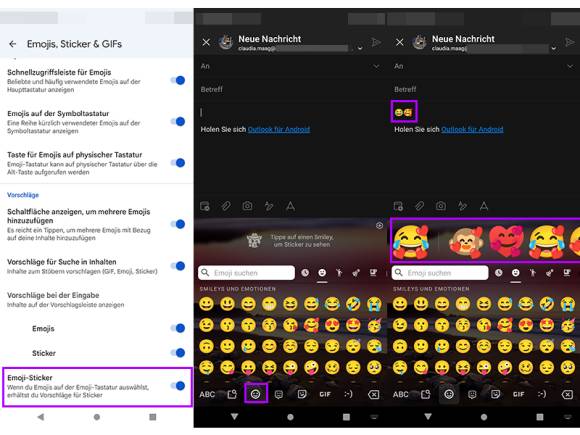






12.01.2023
15.01.2023
16.01.2023